Проблема с чернилами, цветами и цветопередачей на плоттере DesignJet-T120/T520
Черные чернила закончились в начале печати
Такая неполадка может быть вызвана печатью матово-черными чернилами на глянцевой бумаге. Принтер не будет использовать матово-черные чернила, если выяснится, что бумага не сможет их удержать. Чтобы избежать использования матово-черных чернил, можно выбрать в качестве типа бумаги глянцевую фотобумагу (из категории «Фотобумага»).
Края объектов ступенчатые и нерезкие
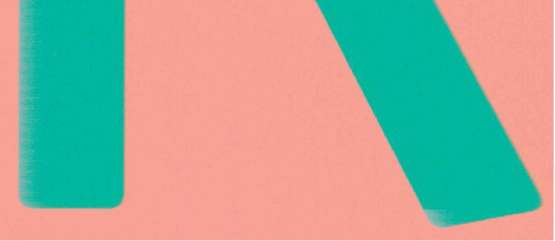
Если края объектов или линии выглядят нечеткими или более светлыми, чем ожидалось, а ползунок качества печати в диалоговом окне драйвера печати уже установлен в положение Качество, выберите специальные параметры качества печати и попытайтесь установить уровень качества Скорость.
Края объектов темнее, чем ожидалось

Если края объектов или линии выглядят темнее, чем ожидалось, а ползунок качества печати в диалоговом окне драйвера печати уже установлен в положение Качество, выберите специальные параметры качества печати и попытайтесь установить уровень качества Скорость.
Вертикальные линии различных цветов
Вертикальные полосы различных цветов вдоль отпечатка можно устранить следующим образом.
1. Попробуйте использовать более толстую бумагу из числа рекомендуемых типов — например, особоплотную бумагу HP с покрытием.
2. Попытайтесь задать более высокий уровень качества печати. Например, если ползунок качества печати установлен в положение Скорость, попробуйте переместить его в положение Качество.
Белые пятна на отпечатке
На отпечатке могут быть белые пятна. Причиной их появления могут стать волокна бумаги, пыль или отслоившийся материал покрытия. Избежать этого можно следующим образом.
1. Перед печатью вручную очищайте бумагу кисточкой, чтобы смахнуть с нее волокна или частицы.
2. Всегда держите прозрачную крышку принтера закрытой.
3. Защищайте рулонную и листовую бумагу от попадания пыли и различных частиц — храните ее в пакетах или коробках.
Неточная цветопередача

Если цвета на отпечатке не соответствуют ожиданиям, действуйте следующим образом.
1. Убедитесь, что формат загруженной бумаги соответствует выбранному формату бумаги.
2. Убедитесь, что печать выполняется на предназначенной для этого стороне бумаги.
3. Убедитесь, что используются надлежащие параметры качества печати. Для более точной цветопередачи выберите Нормальное или Наилучшее качество.
4. Напечатайте отчет диагностики качества печати.
Цвета становятся блеклыми
Отпечатки, выполненные на быстросохнущей фотобумаге, быстро потускнеют. Чтобы продлить жизнь отпечатков, которые планируется демонстрировать на протяжении более двух недель, их необходимо ламинировать.
Отпечатки, выполненные на подверженной короблению бумаге с покрытием, будут тускнеть гораздо медленнее. Однако ламинирование может продлить (в зависимости от типа ламинирования) жизнь отпечатков, выполненных на любых типах бумаги. Для получения дополнительной информации обратитесь к поставщику услуг по ламинированию.
Изображение неполное (обрезано внизу)
Вы коснулись клавиши, прежде чем все данные были получены принтером? Если это так, передача данных была прекращена, и страницу нужно напечатать заново.
Возможно, задан слишком короткий Тайм-аут ввода/вывода. Этот параметр определяет, как долго принтер будет ждать прихода новых данных с компьютера, прежде чем завершить задание. На передней панели увеличьте значение параметра Тайм-аут ввода/вывода и снова отправьте задание на печать. Коснитесь, затем Подключение > Дополнительная настройка > Выбрать лимит времени ввода/вывода
Могут так же возникать неполадки при взаимодействии компьютера и принтера. Проверьте подключение через USB, сетевой кабель или Wi-Fi.
Убедитесь, что параметры в приложении соответствуют текущему размеру страницы (например, задана печать с книжной ориентацией).
Если используется сетевое приложение, убедитесь, что в нем не превышен период тайм-аута.
<<<назад
далее>>>
при использовании материалов ссылка на сайт awella.ru обязательна
|